Performance Marketing Leistungen
Für mich ist 100% Kundenzufriedenheit ein Anliegen und gleichzeitig ein Versprechen an Sie.”
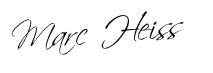
In meinem generellen Guide zum Google Tag Manager, haben Sie bereits die Grundlagen dazu gelernt.
Nun zeige ich Ihnen, wie Sie relativ einfach Google Analytics darüber auf Ihrer Website integrieren können.
Wir haben ja bereits gelernt, dass der Google Tag Manager mit sogenannten Tags arbeitet. Um nun Google Analytics zu installieren, müssen wir den korrekten Tag auswählen.
Es gibt nun mehrere Tags zur Auswahl:
Um nun Google Analytics mit dem GTM zu installieren, wählen wir entweder den Universal oder GA4 Konfigurations Tag aus.
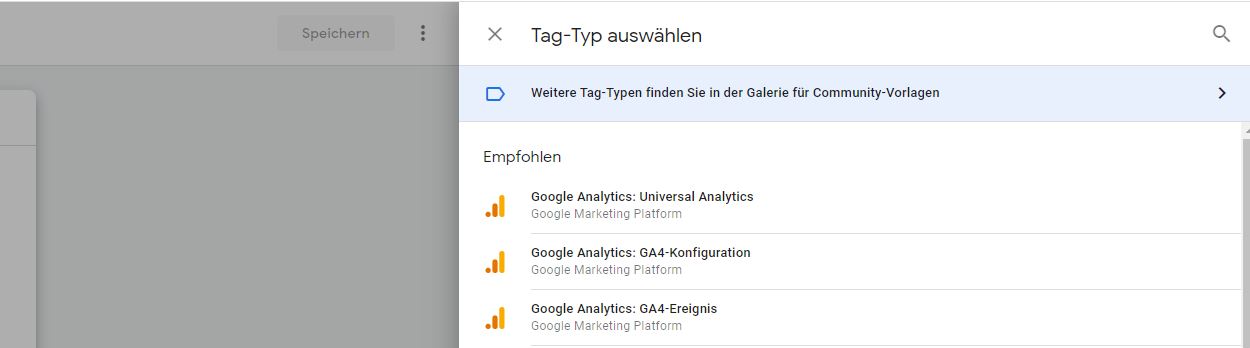
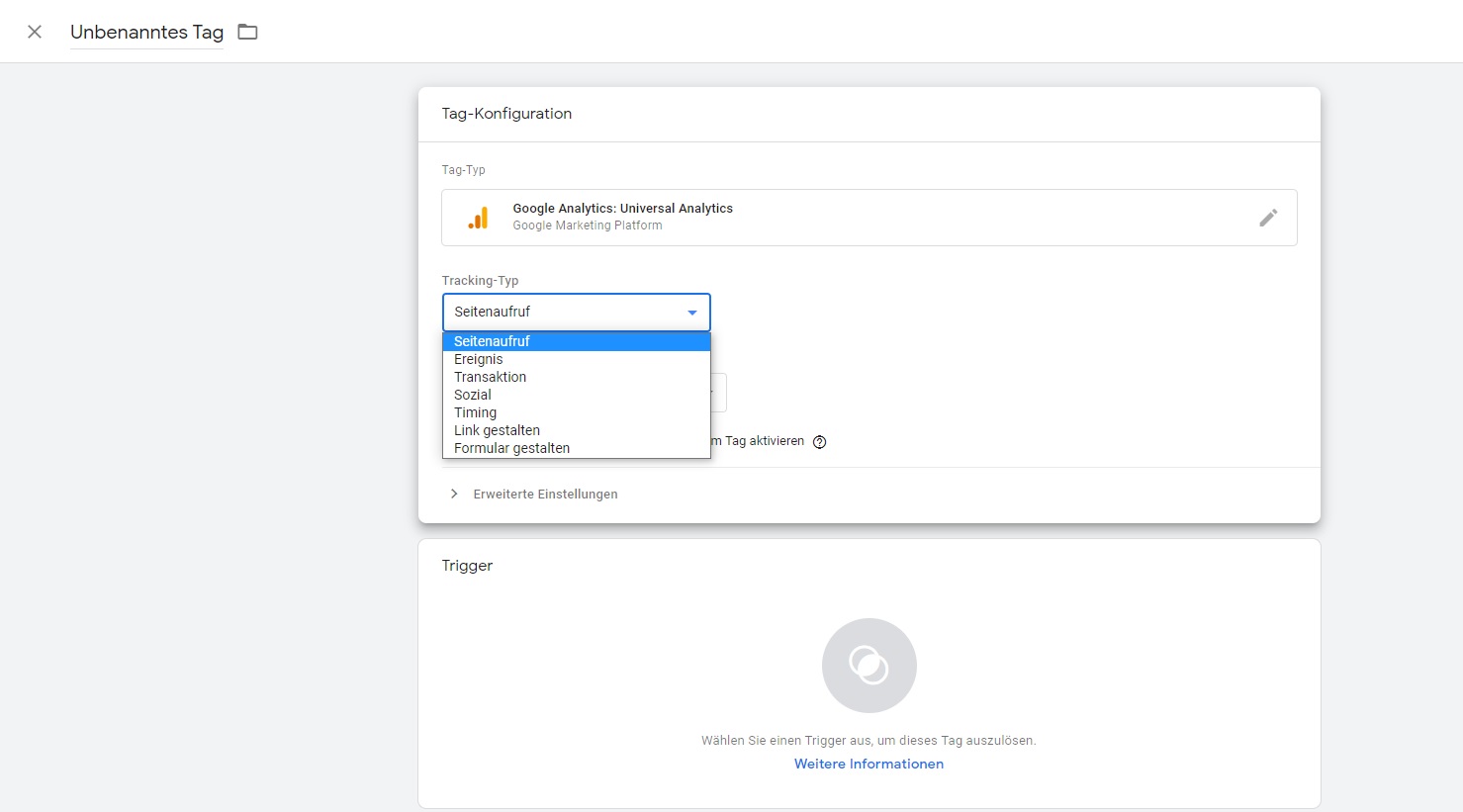
Ich habe mich in diesem Guide für das Universal Analytics Tag entschieden.
Um zu erfahren, wie Sie GA4 installieren, können sie diesen GA4 Guide verwenden.
Nun sind folgenden Schritte zu erledigen:
Mit der Auswahl dieses Typs sagen Sie dem Google Tag Manager, dass Sie alle Seitenaufrufe tracken wollen. Also alle Besucher, die dem gewählten Trigger des Tags entsprechen.
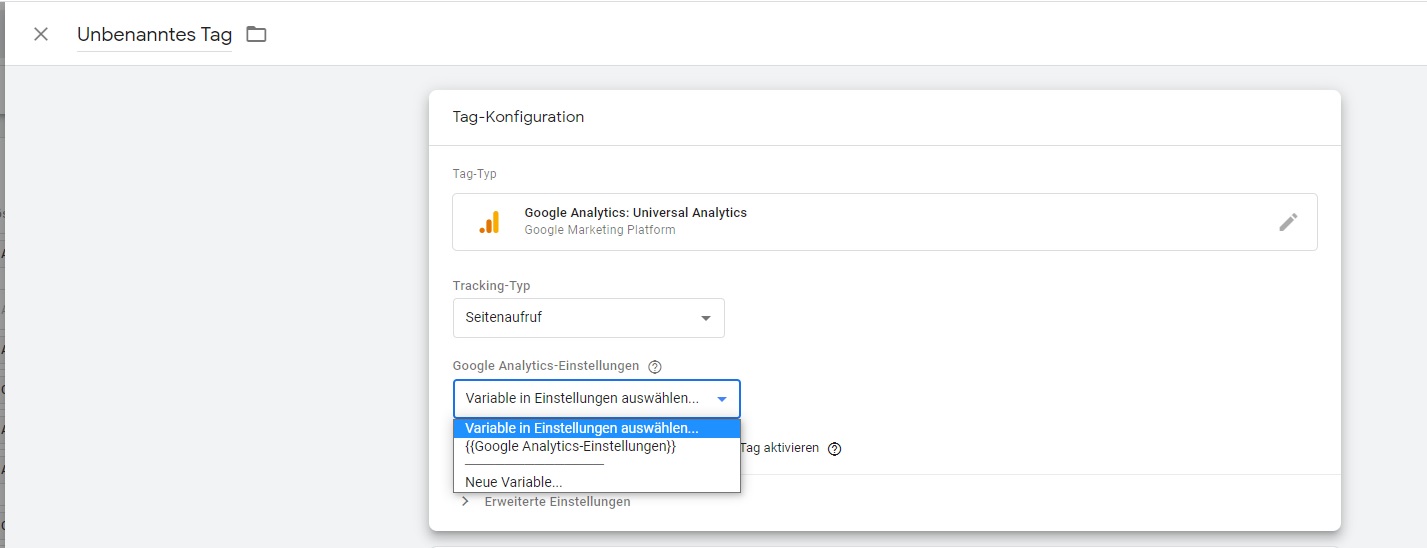
Nachdem wir den Typ definiert haben, müssen wir dem Tag natürlich auch noch verraten wohin wir die Daten senden wollen. Also unsere ID der gewünschten Analytics Property.
Diese ID finden Sie direkt im Google Analytics Interface unter Einstellungen / Property Einstellungen.
Wir haben nun die Möglichkeit eine sogenannte Google Analytics Settings Variable zu erstellen oder die Tracking ID direkt einzugeben.
Mithilfe von Variablen in Google Analytics-Einstellungen lassen sich Einstellungen bequem in mehreren Tags verwenden und beibehalten. Um für dieses Tag separate Einstellungen festzulegen, klicken Sie zum Überschreiben der Standardeinstellungen das Kästchen unten an. Wenn Sie keine Variable in den Google Analytics-Einstellungen auswählen, müssen Sie die Tracking-ID über die Einstellungen zum Überschreiben festlegen.
Wenn wir keine Analytics Variable verwenden wollen, können wir folgendes Kontrollkästchen anhaken und dort die ID manuell eintragen.
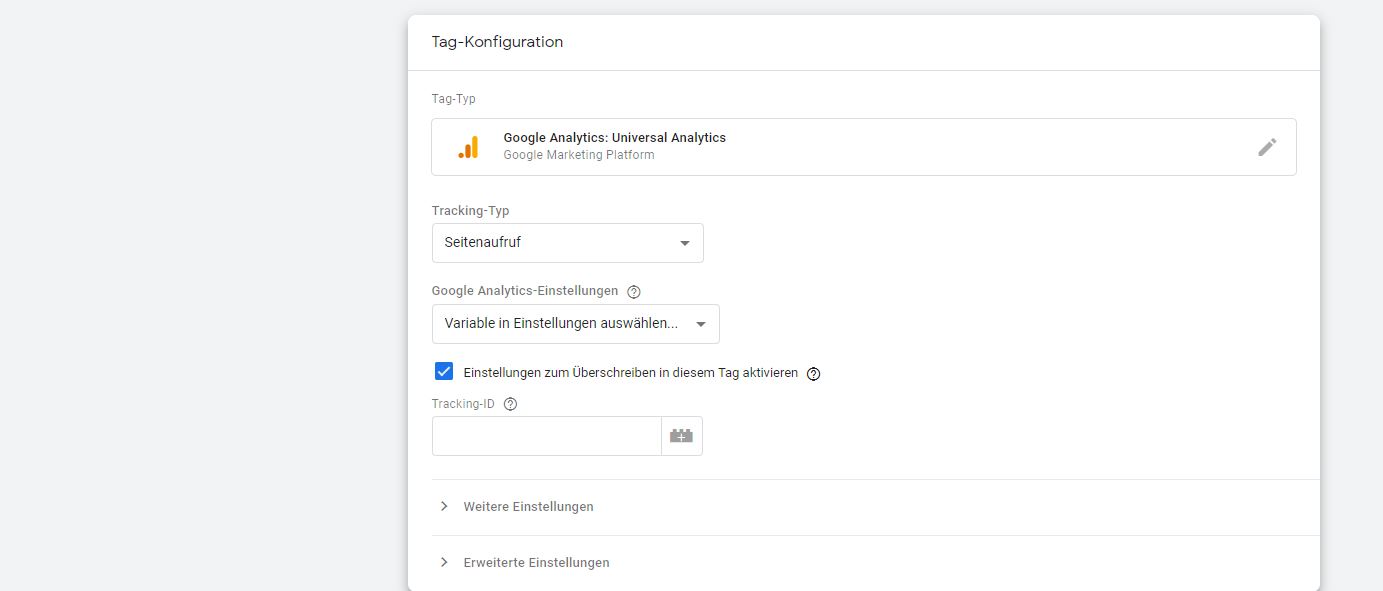
Als letzten Schritt, müssen wir noch den korrekten Trigger auswählen.
Wenn Sie Google Analytics auf allen Seiten feuern wollen (ist der gängigste Ansatz, wenn Sie noch kein Analytics installiert haben), dann müssen Sie nur noch den Trigger (All Pages) auswählen.
Dieser Trigger ist standardmäßig angelegt und steht Ihnen sofort zur Verfügung.
Jetzt müssen Sie nur noch den Tag speichern und den GTM veröffentlichen.
Glückwünsch, Sie haben Google Analytics über den Google Tag Manager installiert.
Achtung! Wenn Sie DSGVO konform agieren, sollten Sie unbedingt ein Consent Management im Einsatz haben, welches den Tag natürlich erst nach Zustimmung des Nutzers feuert.